質問と回答ブロックの解説をします。
質問と回答ブロックの追加
左上の「+」ボタンをクリックします。
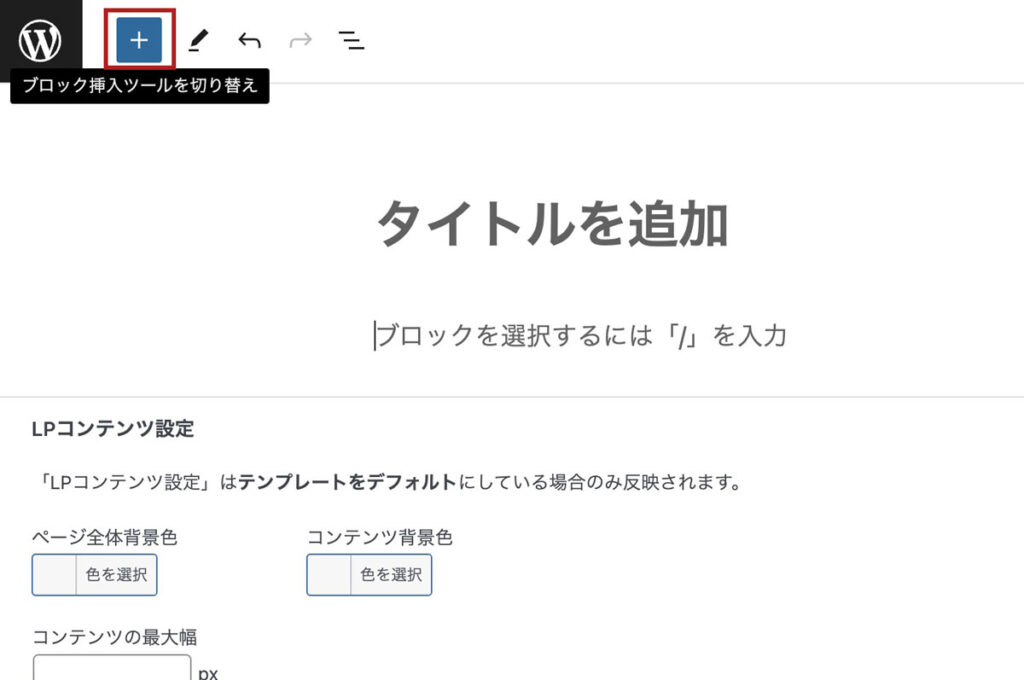
「質問と回答」をクリックします。

以下のような質問と回答ブロックが表示されます。

質問と回答ブロックの設定を表示する
質問と回答ブロックの「親ブロックを選択」をクリックします。

右サイドバーにボタンブロックの設定が表示されない場合は、赤枠の箇所をクリックすると右サイドバーにブロックの設定が表示されます。
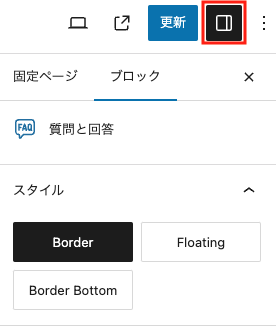
テキストの設定

質問・回答のテキストは赤枠内に直接入力できます。
スタイルの設定
3種類のスタイルが選択できます。
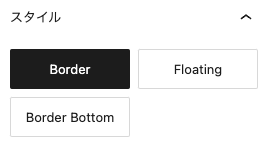
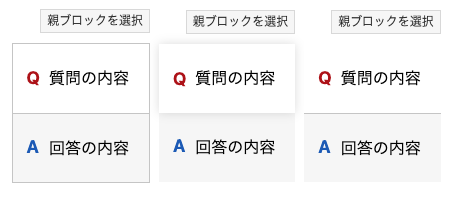
色の設定
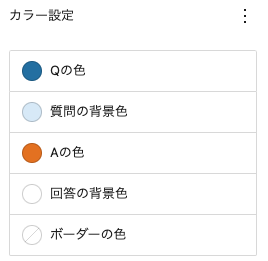
右サイドバーにある「カラー設定」で色の変更ができます。背景色は単色とグラデーションから選択できます。
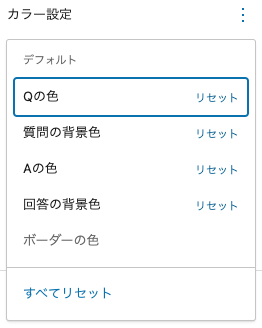
カラー設定の右上にある点三つのアイコンをクリックすると、設定をリセットできます。
フォントサイズの設定
画面の幅に合わせてフォントサイズを変更できます。
画面の幅は下記の3つで分けられます。
- パソコン(992px以上)
- タブレット(991px以下)
- モバイル(767px以下)
パソコン・タブレット・モバイルのアイコンをクリックしてそれぞれ指定してください。
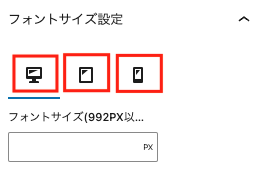
レイアウトの設定
表示方法とカラム数・マージンが設定できます。
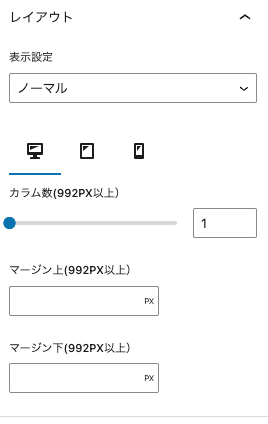
表示方法はノーマルとアコーディオンがあります。
アコーディオンを選択した場合、ユーザーがクリックすることで回答を表示したり隠したりすることができます。
最初にアコーディオンを開いておくか閉じておくかを設定することも可能です。

赤枠内(黒塗りの部分は除く)をクリックすると右サイドバーの設定に「アコーディオンにした時の初期状態」が表示されます。

希望の初期状態に合わせて設定します。
表示方法の他に、カラム数・マージンを設定できます。
3つの画面幅に合わせてそれぞれ設定可能です。
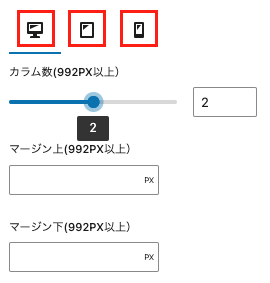
アイコンをクリックしてそれぞれ指定してください。